
Blender shortcuts for Mac
Blender is a free and open-source 3D creation suite that supports the entirety of the 3D pipeline, offering features for modeling, rigging, animation, simulation, rendering, compositing, motion tracking, and game creation, making it a comprehensive solution for artists and designers. Download Blender
Hover over the shortcut to add to Pie Menu:
Mac keyboard shortcuts for Blender
Basics | |
|---|---|
| Select | + Right Click |
| Pan | + Middle Click |
| Zoom | + Mouse Wheel |
| Add object | A Add to Pie Menu |
| Delete | X Add to Pie Menu |
| Search for function | Space Add to Pie Menu |
| Toolbar | T Add to Pie Menu |
| Properties | N Add to Pie Menu |
| Save file | S Add to Pie Menu |
| Render | F12 Add to Pie Menu |
| Render animation | F12 Add to Pie Menu |
| Stop render | ESC Add to Pie Menu |
| Save render | F3 Add to Pie Menu |
| Show last render | F11 Add to Pie Menu |
| Undo | Z Add to Pie Menu |
| Redo | Z Add to Pie Menu |
General | |
| Duplicate | D Add to Pie Menu |
| Move to layer | M Add to Pie Menu |
| Mirror | M Add to Pie Menu |
| Hide | H Add to Pie Menu |
| Unhide | H Add to Pie Menu |
| Move to origin point | C Add to Pie Menu |
| Parent to | P Add to Pie Menu |
| Clear parent | P Add to Pie Menu |
| Track to | T Add to Pie Menu |
| Clear track | T Add to Pie Menu |
| Reset 3D cursor | C Add to Pie Menu |
| Turn widget on/off | Space Add to Pie Menu |
| Add to group | G Add to Pie Menu |
Movements | |
| Move | G Add to Pie Menu |
| Rotate | R Add to Pie Menu |
| Scale | S Add to Pie Menu |
| Precise movements | ⇧ Add to Pie Menu |
| Increment movements | CTRL Add to Pie Menu |
| Lock to axis | + X + Y + Middle Click |
Navigation | |
| Top view | NUMPAD7 Add to Pie Menu |
| Front view | NUMPAD1 Add to Pie Menu |
| Side view | NUMPAD3 Add to Pie Menu |
| Opposite view | NUMPAD1 + NUMPAD3 + NUMPAD7 Add to Pie Menu |
| Camera view | NUMPAD0 Add to Pie Menu |
| Zoom to object | NUMPAD. Add to Pie Menu |
| Fly mode | F Add to Pie Menu |
Selection | |
| Select object | + Right Click |
| Select multiple | + Right Click |
| Select/deselect all | A Add to Pie Menu |
| Select object behind | + Right Click |
| Select linked | L Add to Pie Menu |
| Select all linked | L Add to Pie Menu |
| Box select | B Add to Pie Menu |
| Circle select | C Add to Pie Menu |
| Lasso tool | + CLICK |
| Inverse selection | I Add to Pie Menu |
Animation | |
| Play/stop animation | A Add to Pie Menu |
| Play animation in reverse | A Add to Pie Menu |
| Next frame | → Add to Pie Menu |
| Previous frame | ← Add to Pie Menu |
| Forward 10 frames | ↑ Add to Pie Menu |
| Back 10 frames | ↓ Add to Pie Menu |
| Jump to start point | ← Add to Pie Menu |
| Jump to end point | → Add to Pie Menu |
| Scroll through frames | + Mouse Wheel |
| Insert keyframe | I Add to Pie Menu |
| Remove keyframe | I Add to Pie Menu |
| Jump to next keyframe | Page Up Add to Pie Menu |
| Jump to previous keyframe | Page Down Add to Pie Menu |
Armatures | |
| Add bone | E Add to Pie Menu |
| Add bone | ⌃ (control) + Click |
| Rotate | ⌃ (control) + R Add to Pie Menu |
| Recalculate roll | ⌃ (control) + N Add to Pie Menu |
| Align bones | ⌃ (control) + ⌥ (option) + A Add to Pie Menu |
| Move to bone layers | M Add to Pie Menu |
| View bone layers | ⇧ (shift) + M Add to Pie Menu |
| Set bone flag | ⇧ (shift) + W Add to Pie Menu |
| Switch bone direction | ⌥ (option) + F Add to Pie Menu |
| Scroll hierarchy | ] Add to Pie Menu |
| Scroll hierarchy | [ Add to Pie Menu |
| Select hierarchy | ⇧ (shift) + ] Add to Pie Menu |
| Select hierarchy | ⇧ (shift) + [ Add to Pie Menu |
| Select connected | L Add to Pie Menu |
Timeline | |
| Set start frame | S Add to Pie Menu |
| Set end frame | E Add to Pie Menu |
| Show all frames | Home Add to Pie Menu |
| Add marker | M Add to Pie Menu |
| Move marker | + Right Click Drag |
| Toggle frame/seconds | T Add to Pie Menu |
Pose Mode | |
| Apply pose | ⌃ (control) + A Add to Pie Menu |
| Clear pose rotation | ⌥ (option) + R Add to Pie Menu |
| Clear pose location | ⌥ (option) + L Add to Pie Menu |
| Clear pose scale | ⌥ (option) + S Add to Pie Menu |
| Copy pose | ⌃ (control) + C Add to Pie Menu |
| Paste pose | ⌃ (control) + V Add to Pie Menu |
| Add ik | ⇧ (shift) + I Add to Pie Menu |
| Remove ik | ⌃ (control) + ⌥ (option) + I Add to Pie Menu |
| Add to bone group | ⌃ (control) + G Add to Pie Menu |
| Relax pose | ⌥ (option) + E Add to Pie Menu |
Video Sequence Editor | |
| Switch to editor | F8 Add to Pie Menu |
| Next strip | Page Up Add to Pie Menu |
| Previous strip | Page Down Add to Pie Menu |
| Split strips | K Add to Pie Menu |
| Lock strip | L Add to Pie Menu |
| Unlock strip | L Add to Pie Menu |
| Copy strip | C Add to Pie Menu |
| Paste strip | V Add to Pie Menu |
| Separate images | Y Add to Pie Menu |
| Snap strip to scrubber | S Add to Pie Menu |
Node Editor | |
| Add node | ⇧ (shift) + A Add to Pie Menu |
| Cut links | ⌃ (control) + click |
| Hide/unhide node | H Add to Pie Menu |
| Make group | ⌃ (control) + G Add to Pie Menu |
| Ungroup | ⌥ (option) + G Add to Pie Menu |
| Edit group | ⇥ Add to Pie Menu |
| Move background | ⌥ (option) + Middle Click |
| Zoom in background | V Add to Pie Menu |
| Zoom out background | ⌥ (option) + V Add to Pie Menu |
| Properties | N Add to Pie Menu |
Editing Curves | |
| Close path | C Add to Pie Menu |
| Add handle | + Click |
| Subdivide | W Add to Pie Menu |
| Tilt | T Add to Pie Menu |
| Clear tilt | T Add to Pie Menu |
| Change handle to bezier | H Add to Pie Menu |
| Change handle to vector | V Add to Pie Menu |
| Revert to default handle | H Add to Pie Menu |
Modeling | |
| Make face | F Add to Pie Menu |
| Subdivide | W Add to Pie Menu |
| Extrude | E Add to Pie Menu |
| Rip | V Add to Pie Menu |
| Separate | P Add to Pie Menu |
| Create loopcut | ⌃ (control) + R Add to Pie Menu |
| Proportional editing | O Add to Pie Menu |
| Select edge loop | ⌥ (option) + Right Click |
| Make seam/sharp | ⌃ (control) + E Add to Pie Menu |
| Merge vertices | ⌥ (option) + M Add to Pie Menu |
| Mirror | ⌃ (control) + M Add to Pie Menu |
| Shrink/fatten | ⌥ (option) + S Add to Pie Menu |
| Knife | K + Click |
| Fill | ⌥ (option) + F Add to Pie Menu |
| Beauty fill | ⇧ (shift) + ⌥ (option) + F Add to Pie Menu |
| Add subdivision level | ⌃ (control) + 1-4 Add to Pie Menu |
Sculpting | |
| Change brush size | F Add to Pie Menu |
| Change brush strength | ⇧ (shift) + F Add to Pie Menu |
| Rotate brush structure | ⌃ (control) + F Add to Pie Menu |
Changing Modes | |
| Edit/object mode | ⇥ Add to Pie Menu |
| Vertext paint mode | V Add to Pie Menu |
| Weight paint mode | ⌃ (control) + ⇥ Add to Pie Menu |
| Cycle workspace | ⌃ (control) + Arrow Left Add to Pie Menu |
| Cycle workspace | ⌃ (control) + Arrow Right Add to Pie Menu |
| Logic editor | ⇧ (shift) + F2 Add to Pie Menu |
| Node editor | ⇧ (shift) + F3 Add to Pie Menu |
| Console | ⇧ (shift) + F4 Add to Pie Menu |
| 3D viewport | ⇧ (shift) + F5 Add to Pie Menu |
| F-curve editor | ⇧ (shift) + F6 Add to Pie Menu |
| Buttons | ⇧ (shift) + F7 Add to Pie Menu |
| Video sequence editor | ⇧ (shift) + F8 Add to Pie Menu |
| Outliner | ⇧ (shift) + F9 Add to Pie Menu |
| Uv/image editor | ⇧ (shift) + F10 Add to Pie Menu |
| Text editor | ⇧ (shift) + F11 Add to Pie Menu |
Advanced | |
| Append file | ⇧ (shift) + F1 Add to Pie Menu |
| Fullscreen mode | ⌥ (option) + F11 Add to Pie Menu |
| Maximize subwindow | ⌃ (control) + ↑ Add to Pie Menu |
| Change active camera | ⌃ (control) + O Add to Pie Menu |
| Use render buffer | J Add to Pie Menu |
| Only render selected | W Add to Pie Menu |
| Only render portion | ⇧ (shift) + B Add to Pie Menu |
| Save over default scene | ⌃ (control) + U Add to Pie Menu |
| Make screencast | ⌃ (control) + F4 Add to Pie Menu |
Fly Mode | |
| Start fly mode | F Add to Pie Menu |
| Accelerate | + Mouse Wheel Up |
| Decelerate | + Mouse Wheel Down |
| Pan | + Middle Click |
| Fly forward | W Add to Pie Menu |
| Fly backwards | S Add to Pie Menu |
| Fly left | A Add to Pie Menu |
| Fly right | D Add to Pie Menu |
| Fly up | R Add to Pie Menu |
| Fly down | F Add to Pie Menu |
| Pie Menu for Blender Work faster with a customized radial menu for Blender. Add whatever shortcut you want! Download at www.pie-menu.com |  |
Download Keyboard Cheat Sheet for Blender for Mac
Do you want all keyboard shortcuts for Blender in one pdf?


Get started with Pie Menu today.
The convenience of shortcuts without the memorization!

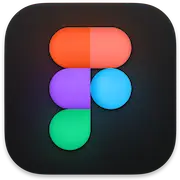 Figma
Figma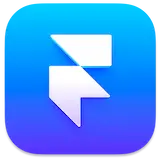 Framer
Framer Sketch
Sketch 3D Coat
3D Coat Rhinoceros 3D
Rhinoceros 3D Spline
Spline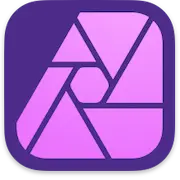 Affinity Photo 2
Affinity Photo 2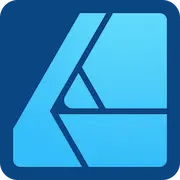 Affinity Designer 2
Affinity Designer 2 Miro
Miro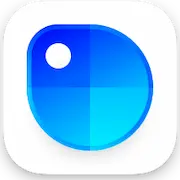 Sip
Sip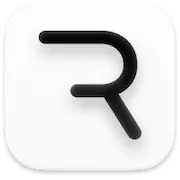 Rive
Rive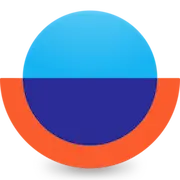 Overflow
Overflow Principle
Principle Canva
Canva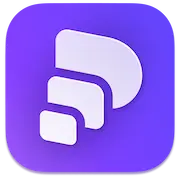 Pitch
Pitch Penpot
Penpot Sketchup
Sketchup